쓰기 스타일
오류 메시지를 표현하는 방법, 도움말 설명서를 작성하는 방법, 버튼에서 선택한 텍스트까지도 앱의 유용성에 큰 영향을 줍니다. 쓰기 스타일에 따라 사용자 환경이 나빠질 수도 있고 사용자 환경이 좋아질 수도 있습니다.
음성 및 톤 원칙
연구 결과에 따르면, 사람들은 친절하고 유용하고 간결한 쓰기 스타일에 가장 잘 응답합니다. 이 연구의 일부로 Microsoft에서는 모든 콘텐츠에 적용되고 Fluent 디자인의 핵심이 되는 세 가지 음성 및 톤 원칙을 개발했습니다.
따뜻하고 캐주얼하게
무엇보다도 사용자를 겁먹게 하면 안 됩니다. 편안하면서도 친근한 어투를 사용해야 하며, 사용자가 이해하지 못하는 용어를 사용하면 안 됩니다. 문제가 발생하더라도 사용자를 비난하지 마십시오. 앱이 책임을 져야 하며, 사용자가 먼저 조치를 취할 수 있도록 친절한 가이드를 제공해야 합니다.
언제든지 도움을 제공
공감하는 마음을 항상 텍스트에서 표현해야 합니다. 현재 문제를 설명하는 데 초점을 두고, 불필요한 정보를 지나치게 제공하지 말고 사용자에게 필요한 정보를 제공해야 합니다. 그리고 가능하다면 문제가 있을 때 항상 솔루션을 제공합니다.
간결하고 명확하게
대부분의 경우 앱의 중심은 텍스트가 아닙니다. 텍스트의 목적은 사람들을 안내하고, 사용자에게 현재 상태와 다음에 취할 조치를 알려주는 데 있습니다. 앱에서 텍스트를 작성할 때 이 점을 기억해야 하며, 사용자가 모든 단어를 읽을 것으로 가정하면 안 됩니다. 대상에게 친숙한 언어를 사용하여 한 눈에 이해할 수 있도록 쉽게 작성해야 합니다.
핵심 메시지로 시작
사용자가 텍스트를 한 눈에 읽고 이해할 수 있어야 합니다. 불필요한 수식어로 도입부를 채우지 마세요. 핵심을 가장 잘 보이게 처리하고, 항상 핵심 내용을 먼저 제시한 후 추가 설명을 덧붙이세요.
필터를 선택하여 효과를 이미지에 추가하세요.
시각적 효과 또는 변경 내용을 이미지에 추가하려면 필터를 선택합니다.
동작 강조
앱은 동작으로 정의할 수 있습니다. 사용자는 앱을 사용할 때 동작을 취하고, 앱은 동작을 통해 사용자에게 응답합니다. 앱 전체에 긍정적인 텍스트를 사용합니다. 사람과 기능을 설명할 때 동작의 대상이 아닌 동작을 수행하는 주체로 설명해야 합니다.
앱을 다시 시작하여 변경 내용을 확인하세요.
앱이 다시 시작되면 변경 내용이 적용됩니다.
짧고 친근하게
사용자는 텍스트를 훑어보고, 상당한 분량을 통째로 건너뛰기도 합니다. 꼭 필요한 정보와 설명을 생략할 필요는 없지만, 필요 이상으로 장황하게 늘어놓지 마세요. 어떤 경우에는 짧은 문장이나 단문을 나열해야 합니다. 또 어떤 경우에는 긴 문장에 사용할 단어와 구조를 까다롭게 골라야 합니다.
사진을 업로드할 수 없습니다. 이 문제가 다시 발생하면 앱을 다시 시작해보세요. 하지만 걱정하지 마세요. 다시 돌아오면 사진이 업로드되어 있을 겁니다.
오류가 발생하여 사진을 업로드할 수 없습니다. 다시 시도하세요. 이 문제가 다시 발생하면 앱을 다시 시작해야 할 수도 있습니다. 하지만 걱정하지 마세요. 해당 작업을 로컬로 저장했으며, 다시 돌아오면 업로드된 사진이 기다리고 있을 것입니다.
스타일 규칙
글쓰기에 자신이 없는 경우 이 원칙과 권장 사항을 실행에 옮기려고 하면 두려울 수 있습니다. 하지만 걱정하지 마세요. 간단하고 쉬운 언어를 사용하면 우수한 사용자 환경을 잘 조성할 수 있습니다. 다음은 아직도 글을 어떻게 써야 할지 잘 모르겠다는 분들을 위해 준비한 유용한 지침입니다. 더 많은 정보를 원하는 경우 Microsoft 스타일 가이드를 참조하세요.
사용자에게 말하기
사용자에게 직접 말합니다.
- 항상 사용자를 "여러분"이라고 부릅니다.
- 개발자의 관점을 말할 때에는 "우리"를 사용합니다. 친근하면서도 사용자가 환경의 일부인 것처럼 느끼게 해줍니다.
- 여러분이 혼자서 앱을 만들었더라도 "나" 또는 "저"와 같은 단어를 사용하지 말고 앱의 관점으로 말합니다.
해당 위치에 파일을 저장할 수 없습니다.
약어
약어는 앱 전체에서 제품, 장소 또는 기술 개념을 여러 번 언급해야 할 때 유용할 수 있습니다. 사용자가 약어를 이해하고 있는 경우 약어는 공간을 절약하고 보다 자연스러운 느낌을 줍니다.
- 일반 사용자를 대상으로 하더라도 사용자가 이미 모든 약어를 잘 알고 있다고 가정하면 안 됩니다.
- 새 약어가 처음으로 등장하면 항상 사용자에게 그 의미를 정의해 줍니다.
- 비슷한 약어를 사용하지 마세요.
- 앱을 현지화하거나 사용자의 모국어가 영어가 아닌 경우에도 약어를 사용하지 마세요.
Windows 앱 디자인 지침은 세련되고 아름다운 앱을 디자인하고 빌드하는 데 도움이 되는 리소스입니다. 모든 Windows 앱에 포함된 디자인 기능을 사용하면 다양한 디바이스에서 크기를 조정하는 UI(사용자 인터페이스)를 빌드할 수 있습니다.
축약
사람들은 축약형에 익숙하고, 즐겨 사용합니다. 축약어를 일체 사용하지 않으면 앱이 너무 딱딱하거나 부자연스럽게 보일 수 있습니다.
- 텍스트에 자연스럽게 어울리는 축약형을 사용합니다.
- 공간을 절약하거나 좀 더 전문적으로 보이기 위해 부자연스러운 축약을 사용하지 마세요.
이미지에 만족하면 저장을 선택하여 갤러리에 추가하세요. 여기서는 친구들과 공유할 수 있습니다.
마침표
텍스트 끝에 마침표를 찍으면 이 텍스트가 완전한 문장임을 의미합니다. 좀 더 긴 텍스트에 마침표를 사용하고 완전한 문장보다 짧은 텍스트에는 가급적 사용하지 않습니다.
- 도구 설명, 오류 메시지, 대화 상자에서 전체 문장을 끝낼 때에는 마침표를 사용합니다.
- 버튼, 라디오 버튼, 라벨 또는 체크 박스 텍스트 끝에 마침표를 사용하지 마세요.
연결되어 있지 않습니다.
- 네트워크 케이블이 연결되어 있는지 확인합니다.
- 비행기 모드로 있지 않은지 확인합니다.
- 무선 스위치가 켜져 있는지 확인합니다.
- 라우터를 다시 시작합니다.
대문자 적용
대문자도 중요하지만 지나치게 자주 사용하기 쉽습니다.
- 적절한 명사를 대문자로 씁니다.
- 앱에서 모든 텍스트 문자열은 대문자로 시작하고, 모든 문장, 라벨, 제목은 대문자로 시작합니다.
어떤 부분에 문제가 있나요?
- 사용자 암호를 잊어버렸습니다.
- 암호가 허용되지 않습니다.
- 다른 사용자가 내 계정을 사용하고 있을 수 있습니다.
오류 메시지
앱에 문제가 발생한 경우 사용자가 관심을 기울입니다. 오류 메시지가 나타나면 사용자가 혼란스러워 하거나 짜증을 낼 수 있기 때문에 오류 메시지에는 좋은 음성과 톤이 특히 중요합니다.
무엇보다도 오류 메시지를 사용자 탓으로 돌려서는 절대 안 됩니다. 그러나 사용자가 이해하지 못하는 정보로 사용자를 당황하게 만들어도 안 됩니다. 오류가 발생하면 대부분의 사용자는 오류 발생 전의 작업으로 최대한 빠르고 쉽게 돌아가기를 바랍니다. 따라서 오류 메시지는 다음과 같이 작성해야 합니다.
따뜻하고 캐주얼하게 - 대화식 톤을 사용하고 친숙하지 않은 용어와 기술적인 용어는 피합니다.
언제든지 도움을 제공 - 사용자에게 최선을 다해 문제에 대해 설명하고, 다음에 취할 조치를 전달하고, 사용자가 수행할 수 있는 현실적인 해결책을 제공합니다.
간결하고 명확하게 - 관련 없는 정보를 제거합니다.
연결되어 있지 않습니다.
- 네트워크 케이블이 연결되어 있는지 확인합니다.
- 비행기 모드로 있지 않은지 확인합니다.
- 무선 스위치가 켜져 있는지 확인합니다.
- 라우터를 다시 시작합니다.
대화
앱에서 대화 상자의 텍스트를 작성하는 경우에도 오류 메시지 작성 시 제안된 것과 동일한 대부분의 조언이 적용됩니다. 대화 상자는 사용자에게 필요하지만 여전히 정상적인 앱 흐름을 방해하므로 사용자가 수행하고 있는 작업으로 돌아갈 수 있도록 유용하고 간결해야 합니다.
그러나 가장 중요한 것은 대화 상자의 제목과 해당 단추 간의 "호출 및 응답"입니다. 버튼은 제목으로 제시되는 질문에 대한 명확한 답변이어야 하고 해당 형식은 앱 전체에서 일관되어야 합니다.
어떤 부분에 문제가 있나요?
- 내 암호를 잊어버렸습니다.
- 암호가 허용되지 않습니다.
- 다른 사용자가 내 계정을 사용하고 있을 수 있습니다.
버튼
버튼 텍스트는 사용자가 한눈에 모두 읽을 수 있을 만큼 간결해야 하며, 버튼 기능을 즉시 명확하게 나타낼 수 있을 만큼 명료해야 합니다. 버튼에서 가장 긴 텍스트는 몇 개의 짧은 단어여야 하며, 대부분은 이보다 더 짧아야 합니다. 버튼 텍스트를 작성하는 경우 모든 버튼은 작업을 나타내어야 합니다. 반응이 아니라 작업을 나타내는 버튼을 사용하려면 버튼 텍스트에서 능동형을 사용해야 합니다.
- 지금 설치
- 공유
음성 환경
Cortana와 같이 음성 환경에서 텍스트를 작성할 때에도 동일한 일반 원칙과 권장 사항이 적용됩니다. 이러한 기능에서 음성 언어를 보완할 다른 시각적 디자인 요소를 사용자에게 제공할 수 없습니다. 때문에 우수한 글쓰기 원칙이 더욱 중요합니다.
따뜻하고 캐주얼하게 - 대화식 톤으로 사용자와 대화합니다. 음성 환경은 그 어떤 영역보다도 따뜻하고 친근하고 사용자가 말하기를 주저하지 않는 환경을 조성하는 것이 중요합니다.
언제든지 도움을 제공 - 사용자가 불가능한 것을 요청할 때, 대안을 제시합니다. 오류 메시지와 마찬가지로 문제가 발생하여 앱이 요청을 이행할 수 없는 경우 사용자가 요청할 수 있는 현실적인 대안을 사용자에게 제공해야 합니다.
간결하고 명확하게 - 단순한 언어를 사용합니다. 음성 환경에는 긴 문장이나 복잡한 단어가 적합하지 않습니다.
접근성 및 현지화
글을 작성할 때 접근성과 현지화를 고려하면 앱은 더 많은 사용자에게 다가갈 수 있습니다. 쉽고 친숙한 언어로 시작하는 것이 좋지만, 텍스트만으로는 어려울 수 있습니다. 자세한 내용은 접근성 개요 및 현지화 지침을 참조하세요.
언제든지 도움을 제공 - 다양한 환경을 고려합니다. 전 세계 사용자에게 적합하지 않는 어구를 사용하지 말고, 이해하지 못하는 사용자가 있을 것으로 생각되는 단어를 사용하지 않습니다.
간결하고 명확하게 - 꼭 필요한 경우 외에는 어려운 말과 특수한 단어를 사용하지 않습니다. 텍스트가 쉬울수록 현지화를 더 쉽게 할 수 있습니다.
일반적인 글쓰기 기법
글쓰기 교육을 받거나 글쓰기 경험이 풍부하지 않아도 사용자에게 좋은 환경을 제공할 수 있습니다. 본인에게 편안한 단어와 목소리를 선택하세요. 그래야 듣는 사람도 편안하게 느낄 것입니다. 하지만 때로는 생각한 것만큼 쉽게 되지 않습니다. 막히는 경우 다음 기법이 도움이 될 수 있습니다.
친구에게 앱에 대해 이야기하고 있다고 상상합니다. 친구에게 앱을 어떻게 설명하시겠습니까? 어떻게 앱의 기능에 대해 이야기하고, 어떤 지침을 주시겠습니까? 더 좋은 방법으로, 아직 앱을 사용한 경험이 없는 실제 사용자에게 앱을 설명해 보세요.
완전히 다른 앱을 어떻게 설명할지 생각해 보세요. 예를 들어 게임을 만들고 있다면 금융이나 뉴스 앱을 설명하기 위해 어떤 말이나 글을 사용할지 상상해보세요. 사용하는 언어와 구조의 대비를 통해 실제로 작성하는 내용에 적합한 단어에 대한 더 많은 인사이트를 얻을 수 있습니다.
비슷한 앱을 보면서 아이디어를 떠올려 보세요.
적절한 단어를 찾는 과정은 많은 사람들이 어려워하는 문제입니다. 자연스러운 느낌이 들지 않는다고 해서 좌절하지 마세요.
Windows developer
